时间:2016-02-10 13:03:48 作者:zhijie 来源:系统之家 1. 扫描二维码随时看资讯 2. 请使用手机浏览器访问: https://m.xitongzhijia.net/xtjc/20160210/65729.html 手机查看 评论 反馈
Win10系统如果创建了恢复驱动器,一旦系统发生了一些故障,就可以用恢复驱动器来修复,否则就只能重装Win7系统了。但是有些用户创建恢复驱动器的时候失败了,那么应该怎么解决这个问题呢?
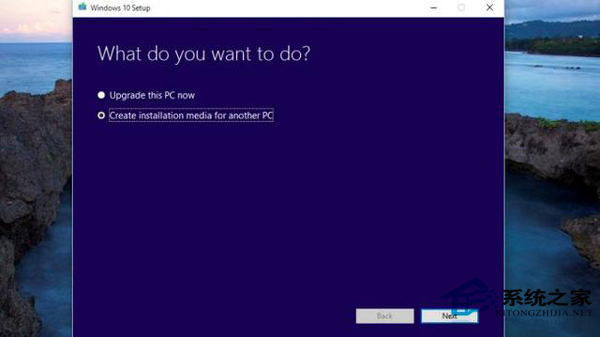
具体方法如下:
1.进入控制面板——恢复,然后点击“创建恢复驱动器”。在弹出的窗口当中,可以选择将系统文件备份到恢复驱动器。
2.点击下一步之后,该工具会先对系统进行检查,并计算出所需的备份空间大小。随后它会告诉你需要插入多大容量的U盘(至少4GB)。值得注意的是,该步骤会清除掉U盘当中原有的所有内容。此外,你还需要确保当前使用的Win10处于激活状态。
3.点击“创建”之后,工具便会开始创建恢复驱动器。
使用上面的步骤,对系统进行检查后,清除U盘上的内容,给恢复驱动器留出足够的空间。应该就能够正常地给Win10系统创建恢复驱动器了。
发表评论
共0条
评论就这些咯,让大家也知道你的独特见解
立即评论以上留言仅代表用户个人观点,不代表系统之家立场